현대 디지털 워크플로우에서 자동화는 핵심 요소입니다. PC 시작 시 특정 프로그램이나 스크립트를 자동으로 실행하도록 PowerShell을 사용하는 것은 업무 효율성에 크게 기여합니다. 이 글에서는 이를 위한 기본 단계와 고려 사항을 소개합니다.
기본 스크립트 구조 및 PowerShell 기초
PowerShell 스크립트를 생성하기 전에, 기본 구조와 PowerShell의 기초를 이해하는 것이 중요합니다. PowerShell 스크립트는 보통 .ps1 확장자로 저장됩니다. 기본 스크립트의 구조는 매우 간단하며, 실행하고자 하는 명령을 텍스트 파일에 작성하는 것으로 구성됩니다.
스크립트 예시
메모장을 여는 간단한 스크립트 예시입니다.
# PowerShell 스크립트로 메모장 열기
Start-Process notepad.exe이 스크립트는 Start-Process cmdlet을 사용하여 메모장 애플리케이션을 엽니다. Start-Process는 프로그램을 새 프로세스로 시작하는 cmdlet입니다.
PowerShell 스크립트 실행하기
PowerShell 스크립트를 실행하려면, 먼저 스크립트가 저장된 디렉토리로 이동합니다. 그런 다음, 다음 명령을 사용하여 스크립트를 실행할 수 있습니다.
# 스크립트 실행
.\scriptName.ps1여기서 scriptName.ps1을 스크립트 파일의 이름으로 바꿉니다.
실행 정책 설정하기
기본적으로, PowerShell은 보안상의 이유로 스크립트 실행을 제한합니다. 스크립트를 실행하기 전에 실행 정책을 변경해야 할 수도 있습니다. 다음 명령을 사용하여 실행 정책을 확인하고 변경할 수 있습니다.
# 실행 정책 확인
Get-ExecutionPolicy
# 실행 정책 설정
Set-ExecutionPolicy RemoteSignedRemoteSigned 정책은 인터넷에서 다운로드한 스크립트는 서명이 있어야 하지만, 로컬에서 생성한 스크립트는 서명 없이 실행할 수 있습니다. 보안상의 이유로 실행 정책을 변경할 때 주의해야 합니다.
시작 스크립트 생성 단계
컴퓨터 시작 시 특정 프로그램을 자동으로 실행하는 PowerShell 스크립트를 생성하는 단계를 자세히 살펴보겠습니다.
스크립트 준비하기
먼저, 실행하고자 하는 명령을 포함한 PowerShell 스크립트를 생성합니다. 예를 들어, 특정 애플리케이션을 실행하는 간단한 스크립트는 다음과 같습니다.
# 특정 애플리케이션 실행 스크립트
Start-Process "C:\Program Files\YourApplication\YourApp.exe"이 스크립트를 적절한 폴더에 저장하고 .ps1 확장자로 끝나는 이름을 지정하세요(예: StartYourApp.ps1).
시작 스크립트 등록하기
다음으로, 생성한 스크립트를 컴퓨터의 시작 항목으로 등록해야 합니다. 이를 위한 여러 방법이 있지만, 가장 쉬운 방법은 작업 스케줄러를 사용하는 것입니다.
- 윈도우 키 + R을 동시에 누릅니다.
taskschd.msc를 입력하고 확인을 클릭합니다.
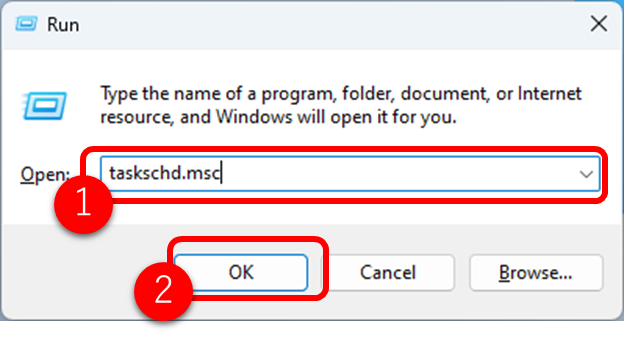
“작업” 메뉴에서 “기본 작업 생성”을 선택합니다.
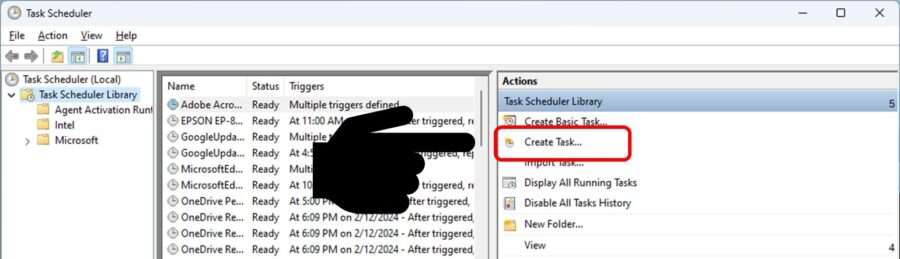
작업 이름(예: StartYourAppOnBoot)과 명확한 설명을 입력합니다.
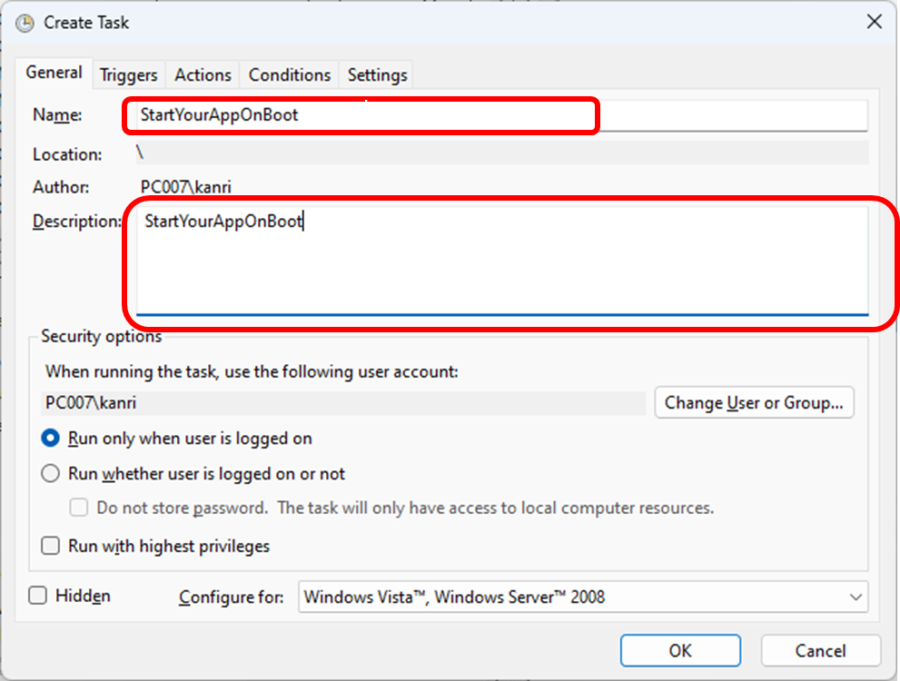
“트리거” 탭에서 “새로 만들기”를 클릭하고 “시작 시”를 선택합니다.

“동작” 탭에서 “새로 만들기”를 클릭하고 “프로그램 시작”을 선택합니다. 프로그램/스크립트 필드에 스크립트의 전체 경로를 입력합니다. 프로그램을 찾아보기를 통해 선택하는 것이 더 신뢰할 수 있습니다.
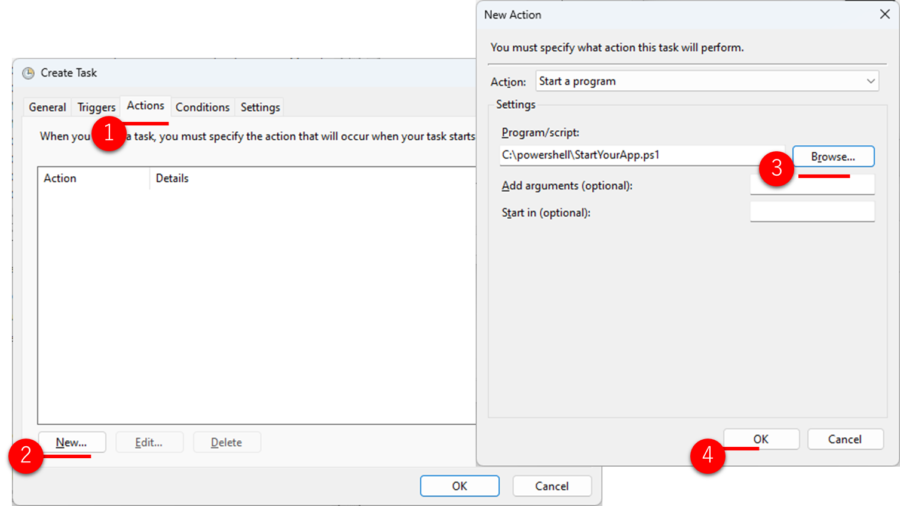
“조건” 및 “설정” 탭에서 필요에 따라 추가 설정을 합니다.
이렇게 하면 컴퓨터가 시작될 때마다 지정된 스크립트가 실행되어 프로그램이 자동으로 실행됩니다.
주의 사항
- 스크립트 경로나 프로그램 경로에 오류가 없는지 확인하세요.
- 보안 소프트웨어가 스크립트 실행을 방해하지 않도록 필요에 따라 설정을 조정하세요.
이 단계들을 따라 시작 스크립트를 설정함으로써 자동화 작업을 효율적으로 진행할 수 있습니다.
보안 고려 사항 및 모범 사례
시스템 작업을 자동화하기 위해 PowerShell 스크립트를 사용할 때는 보안 위험을 최소화하기 위한 고려 사항과 모범 사례가 있습니다. 이 지침을 준수함으로써 자동화의 이점을 최대한 활용하면서 시스템을 안전하게 유지할 수 있습니다.
최소 권한 원칙 준수하기
스크립트와 작업을 실행할 때는 필요한 최소 권한으로 실행하세요. 특정 작업이 관리자 권한을 요구하지 않는 경우, 표준 사용자 권한으로 실행을 고려하세요. 이는 악의적인 스크립트로 인한 잠재적 손상을 최소화합니다.
스크립트 보안 강화하기
- 코드 서명: 스크립트의 진위를 확인하기 위해 코드 서명을 사용하고, 신뢰할 수 있는 소스로부터의 스크립트만 실행하도록 합니다. 이는 변조된 또는 무단 스크립트의 실행을 방지하는 데 도움이 됩니다.
- 적절한 실행 정책 설정: 신뢰할 수 있는 스크립트만 실행되도록 PowerShell 실행 정책을 적절히 설정하세요. 불필요하게 느슨한 정책을 피하기 위해
Set-ExecutionPolicycmdlet을 사용하여 실행 정책을 설정합니다.
스크립트 감사 및 로깅
스크립트 실행이 적절히 로깅되도록 하여 감사를 용이하게 합니다. 이는 무단 활동 탐지와 문제 해결 시 도움이 됩니다. Windows 이벤트 로그 또는 PowerShell 전사 기능을 사용하여 스크립트 실행의 기록을 유지하세요.
최신 보안 패치 및 업데이트 적용하기
시스템과 PowerShell 환경을 최신 상태로 유지하는 것은 보안에 있어 중요합니다. 시스템을 정기적으로 업데이트하고 보안 패치를 적용하여 알려진 취약점으로부터 보호하세요.
보안 모범 사례에 대한 지속적인 교육
보안 위협은 지속적으로 진화합니다. 보안 모범 사례에 대한 지식을 최신 상태로 유지하고 지속적인 교육에 힘쓰는 것이 중요합니다. 이를 통해 새로운 위협에 빠르게 대응하고 시스템을 안전하게 유지할 수 있습니다.
이러한 보안 고려 사항과 모범 사례를 적용함으로써 PowerShell을 사용한 자동화 실행을 안전하게 수행할 수 있습니다. 보안은 자동화 효과를 극대화하는 데 있어 떼려야 뗄 수 없는 요소이며, 적절한 조치를 취하는 것이 필수적입니다.
일반적인 문제 해결 및 해결책
PowerShell 스크립트를 사용하여 프로그램 실행을 자동화할 때 다양한 문제가 발생할 수 있습니다. 여기서는 이러한 상황을 다루기 위한 일반적인 문제 해결 팁과 해결책을 소개합니다.
스크립트가 실행되지 않음
- 실행 정책 확인: PowerShell 실행 정책이 스크립트 실행을 제한하고 있을 수 있습니다.
Get-ExecutionPolicy명령을 사용하여 현재 정책을 확인하고 필요한 경우Set-ExecutionPolicy명령으로 변경하세요. - 경로 문제: 스크립트나 프로그램 경로가 잘못되었거나 접근 권한이 없는 경우 실행에 실패할 수 있습니다. 경로가 올바른지 확인하고 필요한 접근 권한이 있는지 확인하세요.
예상치 못한 동작
- 스크립트 디버깅: 스크립트 내 명령이 예상대로 수행되지 않는 경우, 단계별로 디버깅하세요. PowerShell ISE나 VS Code와 같은 편집기가 디버깅을 용이하게 합니다.
- 로그 확인: 스크립트 실행 중 발생한 오류가 로깅될 수 있습니다. 오류 메시지를 확인하여 문제를 식별하고 해결하세요.
보안 관련 문제
- 최소 권한 원칙 확인: 스크립트가 필요 이상의 권한으로 실행되지 않도록 하고 가능한 곳에서는 최소 권한 원칙을 준수하세요.
- 보안 소프트웨어의 영향: 보안 소프트웨어가 스크립트 실행을 방지하고 있을 수 있습니다. 보안 소프트웨어의 로그를 확인하고 필요한 경우 예외를 만드세요.
결론: 효율적인 자동화를 위한 핵심 포인트
컴퓨터 시작 시 자동으로 프로그램을 실행하도록 PowerShell을 사용하는 것은 업무 효율성에 크게 기여합니다. 이 글은 스크립트의 기본 구조부터 작업 스케줄러를 이용한 설정, 보안 고려 사항, 문제 해결 팁까지 자동 실행을 위한 필수 정보를 제공하였습니다.
성공의 열쇠는 명확한 목표를 가진 적절한 스크립트를 생성하고, 보안을 고려하여 실행 환경을 준비하며, 이 글에서 소개된 문제 해결 방법으로 예상치 못한 문제에 대응하는 것입니다.
마지막으로, 자동화는 시간을 절약하고 반복적인 작업을 줄이는 효과적인 수단이지만, 보안과 개인 정보 보호를 우선시하는 것이 중요합니다. 이러한 모범 사례를 구현하여 안전하고 효율적인 자동화 환경을 구축하세요.

